บางครั้งไฟล์ระบบที่เสียหายอาจเป็นสาเหตุของข้อผิดพลาดนี้
- รหัสข้อผิดพลาด 0x80070659 เป็นข้อผิดพลาดในการอัปเดต Windows
- ข้อผิดพลาดของ Windows Registry สามารถแจ้งข้อความนี้ได้อย่างง่ายดาย
- การใช้ตัวแก้ไขปัญหา Windows Update ในตัวเป็นตัวเลือกที่ใช้งานได้ในการทดลองใช้
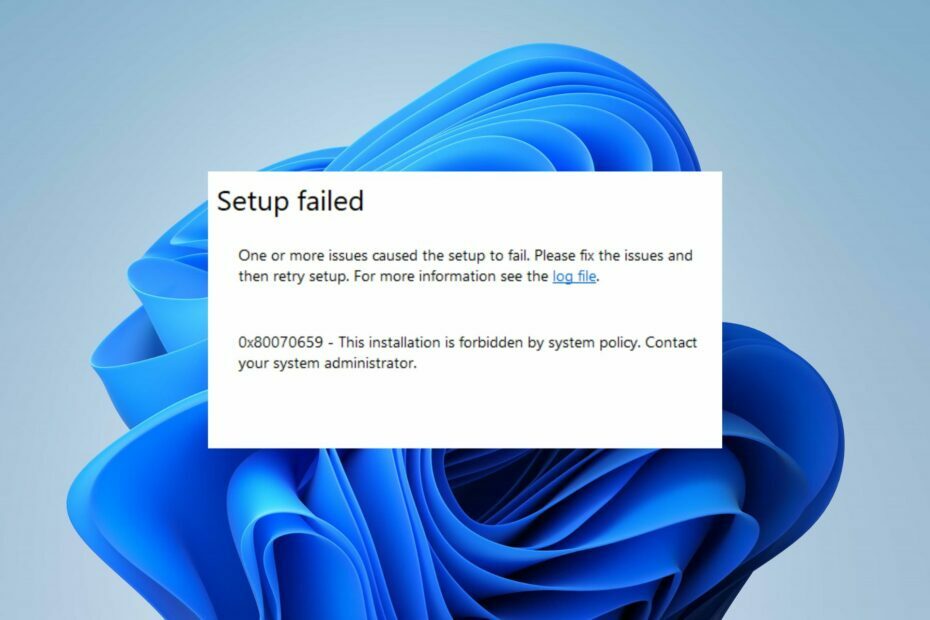
เอ็กซ์ติดตั้งโดยคลิกที่ไฟล์ดาวน์โหลด
เครื่องมือนี้จะซ่อมแซมข้อผิดพลาดทั่วไปของคอมพิวเตอร์โดยแทนที่ไฟล์ระบบที่มีปัญหาด้วยเวอร์ชันการทำงานเริ่มต้น นอกจากนี้ยังช่วยให้คุณห่างไกลจากข้อผิดพลาดของระบบ BSoD และซ่อมแซมความเสียหายที่เกิดจากมัลแวร์และไวรัส แก้ไขปัญหาพีซีและกำจัดความเสียหายของไวรัสใน 3 ขั้นตอนง่ายๆ:
- ดาวน์โหลดและติดตั้ง Fortect บนพีซีของคุณ
- เปิดตัวเครื่องมือและ เริ่มการสแกน เพื่อค้นหาไฟล์เสียที่เป็นสาเหตุของปัญหา
- คลิกขวาที่ เริ่มการซ่อมแซม เพื่อแก้ไขปัญหาที่ส่งผลต่อความปลอดภัยและประสิทธิภาพของคอมพิวเตอร์ของคุณ
- ดาวน์โหลด Fortect แล้วโดย 0 ผู้อ่านในเดือนนี้
ผู้อ่านของเราบ่นเกี่ยวกับการพบรหัสข้อผิดพลาด 0x80070659 ระหว่างการอัปเดต Windows หรือเมื่ออัปเดตซอฟต์แวร์ในระบบ ดังนั้น เราจะสำรวจสาเหตุของข้อผิดพลาดและนำเสนอวิธีแก้ไขปัญหาอย่างรวดเร็วเพื่อช่วยคุณแก้ไข
หรือคุณสามารถอ่าน วิธีแก้ปัญหาอัพเดต Windows ไม่ทำงานหรือโหลดไม่ได้ บนคอมพิวเตอร์ Windows
รหัสข้อผิดพลาด 0x80070659 คืออะไร
รหัสข้อผิดพลาด 0x80070659 เป็นข้อผิดพลาดของ Windows Update ที่เกิดขึ้นเมื่อติดตั้งการอัปเดต Windows หรือการอัปเดตแอป รหัสข้อผิดพลาดนี้มักจะระบุถึงปัญหาเกี่ยวกับ Windows Installer Service ซึ่งมีหน้าที่ในการติดตั้ง แก้ไข และลบซอฟต์แวร์บน Windows
อย่างไรก็ตาม สาเหตุอื่นๆ อาจทำให้เกิดรหัสข้อผิดพลาด 0x80070659 ได้เช่นกัน นี่คือปัจจัยทั่วไปบางประการ:
- โปรแกรมติดตั้ง Windows เสียหาย – หากไฟล์ Windows Installer หายไปหรือเสียหาย คุณอาจพบรหัสข้อผิดพลาด 0x80070659 เมื่อติดตั้งหรืออัปเดตซอฟต์แวร์ คุณควร แก้ปัญหาตัวติดตั้ง Windows ข้อผิดพลาดในการแก้ไขรหัสข้อผิดพลาด
- ซอฟต์แวร์ที่ขัดแย้งกัน – กิจกรรมของซอฟต์แวร์อื่นหรือ ไฟร์วอลล์ Windows อาจรบกวน Windows Installer Service และทำให้เกิดรหัสข้อผิดพลาดนี้
- ไฟล์ระบบเสียหาย – ไฟล์ระบบหายไปหรือไม่สมบูรณ์เนื่องจากมัลแวร์หรือข้อผิดพลาดของมนุษย์ ทุจริต ไฟล์ระบบ ทำให้บริการ Windows Installer ทำงานผิดปกติและส่งผลให้เกิดรหัสข้อผิดพลาด 0x80070659
- ข้อผิดพลาดของรีจิสทรี – ปัญหาเกี่ยวกับ Windows Registry ของคุณอาจทำให้เกิดรหัสข้อผิดพลาด 0x80070659 โดยเฉพาะอย่างยิ่งหากมีรายการรีจิสทรีที่ไม่ถูกต้องหรือล้าสมัยที่เกี่ยวข้องกับบริการตัวติดตั้ง
ปัจจัยต่างๆ ข้างต้นแตกต่างกันไปตามพีซีแต่ละเครื่อง อย่างไรก็ตาม เราจะหารือเกี่ยวกับขั้นตอนในการแก้ไขปัญหา
ฉันจะแก้ไขข้อผิดพลาด 0x80070659 ได้อย่างไร
ใช้การตรวจสอบเบื้องต้นต่อไปนี้:
- เพิ่มพื้นที่ว่างในเครื่องพีซีของคุณ
- อัปเดตไดรเวอร์ระบบของคุณ หีบห่อ.
- รีสตาร์ทอุปกรณ์ของคุณในเซฟโหมดและตรวจสอบว่าข้อผิดพลาดได้รับการแก้ไขหรือไม่
ดำเนินการตามขั้นตอนขั้นสูงด้านล่างหากข้อผิดพลาดยังคงอยู่
1. แก้ไขปัญหา Windows Update
- กด หน้าต่าง + ฉัน กุญแจเปิด การตั้งค่า แอป.
- เลือก ระบบ, แก้ไขปัญหาจากนั้นคลิกที่ ตัวแก้ไขปัญหาอื่น ๆ.

- นำทางไปยัง บ่อยที่สุด และเลือก วิ่ง ปุ่มข้างๆ การปรับปรุง Windows

- ทำตามคำแนะนำบนหน้าจอให้เสร็จสิ้น จากนั้นรีสตาร์ทพีซีของคุณเพื่อตรวจสอบว่าข้อผิดพลาดได้รับการแก้ไขหรือไม่
ตัวแก้ไขปัญหาการอัปเดต Windows เป็นเครื่องมือในตัวที่ตรวจหาและแก้ไขปัญหาการอัปเดต Windows
ตรวจสอบคำแนะนำโดยละเอียดของเราได้ที่ วิธีเรียกใช้ Windows Update Troubleshooter บนระบบของคุณ
2. รีเซ็ตส่วนประกอบ Windows Update
- คลิกซ้ายที่ เริ่ม ปุ่ม, พิมพ์ พร้อมรับคำสั่งแล้วคลิก เรียกใช้ในฐานะผู้ดูแลระบบ ตัวเลือก.
- คลิก ใช่ บน การควบคุมบัญชีผู้ใช้ พร้อมท์
- คัดลอกและวางคำสั่งต่อไปนี้แล้วกด เข้า หลังจากแต่ละคน:
หยุดสุทธิ wauservหยุดสุทธิ cryptSvcบิตหยุดสุทธิเน็ตหยุด msisver
- คัดลอกและวางคำสั่งต่อไปนี้ทีละคำสั่ง:
ren C:\Windows\SoftwareDistribution SoftwareDistribution.oldren C:\Windows\System32\catroot2 Catroot2.old - พิมพ์คำสั่งต่อไปนี้แล้วกด เข้า หลังจากแต่ละคน:
wauserv เริ่มต้นสุทธิcryptSvc เริ่มต้นสุทธิบิตเริ่มต้นสุทธิnet start msiserver
- ออกจาก Command Prompt และรีสตาร์ทพีซีของคุณ
เคล็ดลับจากผู้เชี่ยวชาญ:
ผู้สนับสนุน
ปัญหาเกี่ยวกับพีซีบางอย่างยากที่จะแก้ไข โดยเฉพาะอย่างยิ่งเมื่อเป็นเรื่องของไฟล์ระบบและที่เก็บ Windows ของคุณที่สูญหายหรือเสียหาย
อย่าลืมใช้เครื่องมือเฉพาะ เช่น ฟอร์เทคซึ่งจะสแกนและแทนที่ไฟล์ที่เสียหายด้วยเวอร์ชันใหม่จากที่เก็บ
การปฏิบัติตามขั้นตอนข้างต้นจะเปิดใช้งาน Windows Update Services และให้การอัปเดตระบบปฏิบัติการ Windows และซอฟต์แวร์อื่นๆ ของคุณ
อ่านคำแนะนำของเราเกี่ยวกับ แก้ไข Windows ไม่สามารถเริ่มบริการบนเครื่องคอมพิวเตอร์ บนอุปกรณ์ของคุณ
- วิธีแก้ไขข้อผิดพลาดของระบบไฟล์ (-2147219195)
- 0xc1900401: ข้อผิดพลาดนี้คืออะไร & วิธีแก้ไข
- การดำเนินการนี้ต้องใช้ Interactive Window Station [แก้ไข]
- ข้อผิดพลาด 0x8004100e: คืออะไร & วิธีแก้ไข
- วิธีแก้ไข Docker Desktop ที่เริ่มต้นตลอดกาลบน Windows 11
3. ล้างโฟลเดอร์แคชชั่วคราว
- กด หน้าต่าง + เอ็กซ์ คีย์และคลิก วิ่ง. คัดลอกและวาง %windir%\SoftwareDistribution\Data และกด เข้า เพื่อเปิด แคช Windows File Explorer โฟลเดอร์
- กด Ctrl + ก เพื่อเลือกทั้งหมดและลบไฟล์ทั้งหมดในโฟลเดอร์
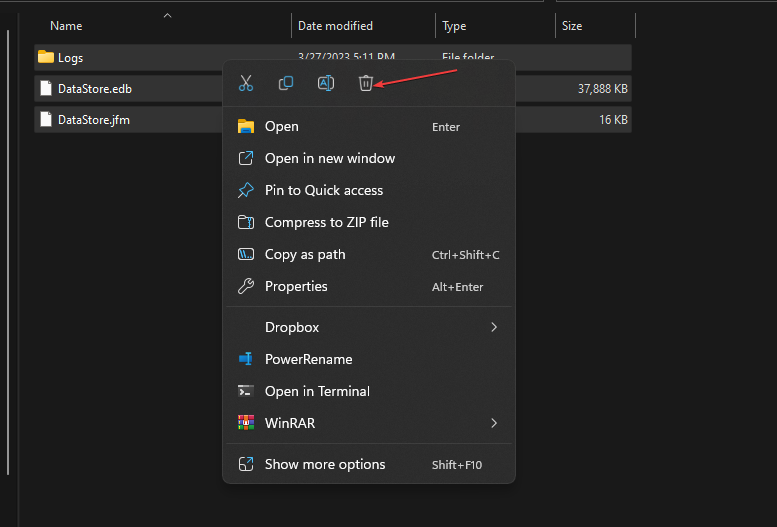
- ปิด Windows File Explorer และรีสตาร์ทอุปกรณ์ของคุณ
โฟลเดอร์แคชของ Windows จัดเก็บไฟล์ที่ดาวน์โหลดไว้ชั่วคราว การลบไฟล์ทั้งหมดจะแก้ปัญหาการดาวน์โหลดอัพเดต Windows ที่ไม่สมบูรณ์
อ่านเกี่ยวกับ วิธีแก้ไข File Explorer ไม่ตอบสนองบน Windows หากคุณพบปัญหา
4. ทำการสแกน SFC ของระบบ
- คลิกซ้ายที่ เริ่ม ปุ่ม, พิมพ์ พร้อมรับคำสั่ง, และคลิก เรียกใช้ในฐานะผู้ดูแลระบบ ตัวเลือก.
- คลิก ใช่ บน การควบคุมบัญชีผู้ใช้ พร้อมท์
- พิมพ์ต่อไปนี้แล้วกด เข้า:
sfc /scannow
- รีสตาร์ทพีซีของคุณและตรวจสอบว่าข้อผิดพลาดยังคงมีอยู่หรือไม่
คำสั่งสแกน SFC จะสแกนและซ่อมแซมไฟล์ระบบที่เสียหายหรือหายไปบนอุปกรณ์ของคุณ ซึ่งอาจทำให้การอัปเดต Office ล้มเหลว
มิฉะนั้น คุณสามารถลองใช้เครื่องมือเฉพาะสำหรับซ่อมแซมไฟล์ระบบที่เสียหาย เช่น ฟอร์เทคซึ่งจะตรวจหาไฟล์ที่เสียหายหรือเสียหายและแทนที่ด้วยส่วนประกอบใหม่โดยอัตโนมัติจากห้องนิรภัย
เรามีคำแนะนำที่สมบูรณ์เกี่ยวกับ วิธีแก้ไขการสแกน SFC ไม่ทำงาน บนอุปกรณ์ Windows ของคุณ
นอกจากนี้ คุณสามารถอ่าน วิธีแก้ไขรหัสข้อผิดพลาด 0xc1900223 บนพีซีของคุณ ตรวจสอบคำแนะนำของเราด้วย วิธีที่รวดเร็วในการแก้ไขข้อบกพร่องในการอัปเดต บนอุปกรณ์ของคุณ
หากคุณมีคำถามหรือข้อเสนอแนะเพิ่มเติม โปรดส่งคำถามเหล่านี้ในส่วนความคิดเห็น
ยังคงประสบปัญหา?
ผู้สนับสนุน
หากคำแนะนำข้างต้นไม่สามารถแก้ปัญหาของคุณได้ คอมพิวเตอร์ของคุณอาจประสบปัญหา Windows ที่รุนแรงขึ้น เราขอแนะนำให้เลือกโซลูชันแบบครบวงจรเช่น ฟอร์เทค เพื่อแก้ไขปัญหาได้อย่างมีประสิทธิภาพ หลังการติดตั้ง เพียงคลิกที่ ดู&แก้ไข ปุ่มแล้วกด เริ่มการซ่อมแซม


